在虚拟化环境下,想让您的主机和虚拟机之间方便的复制、粘贴文件吗?想让您的虚拟机使用主机的打印机吗?想在虚拟机里听音乐吗?想使用USB设备么?想让。。。那就安装Windows server 2012 R2 Hyper-v吧。
一直以来,Hyper-v的主机和虚拟机之间不能方便的通信,特别是不能使用USB设备,让许多使用USB软件加密的的用户选择放弃的Hyper-v,但新一台Hyper-v完全解决了这些问题。
以下是Windows Server 2012 R2 Hyper-v 虚拟机连接增强会话模式配置过程:
打开Hyper-v管理器——Hyper-v设置
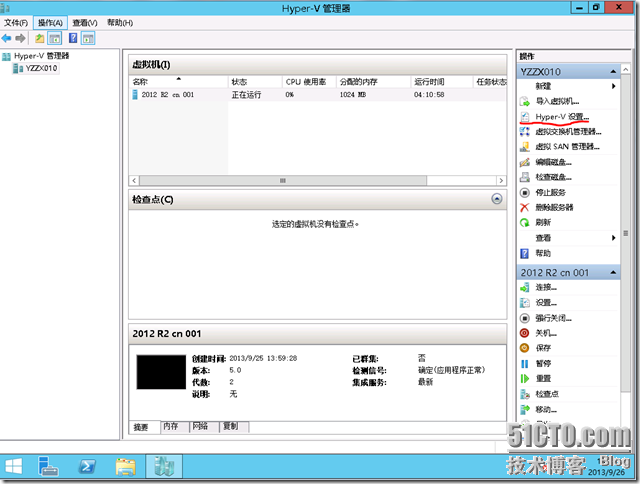
服务器——允许增强会话模式
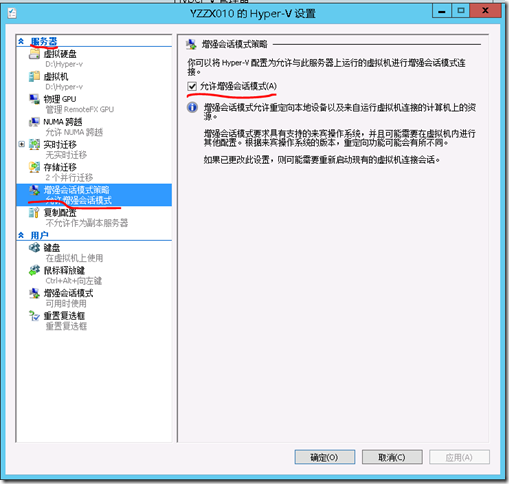
用户——使用增强会话模式
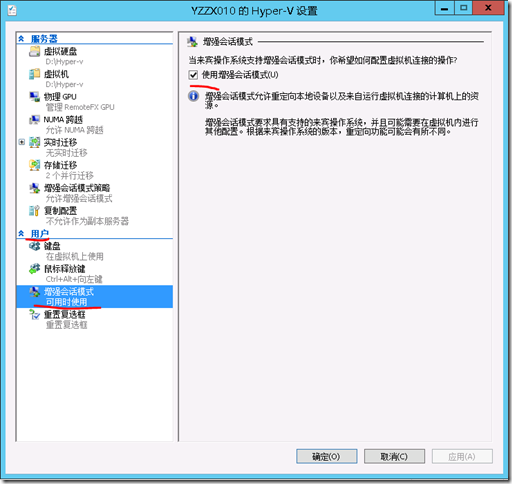
打开虚拟机连接,服务器可以选择本地的,也可以选择远程的,选中服务器后,会出现本服务器上的虚拟机。

出现连接到对话框,这个时候,如果关闭连接到对话框,就会回到以前的仿真内面。设置您想要的操作后,连接到虚拟机。
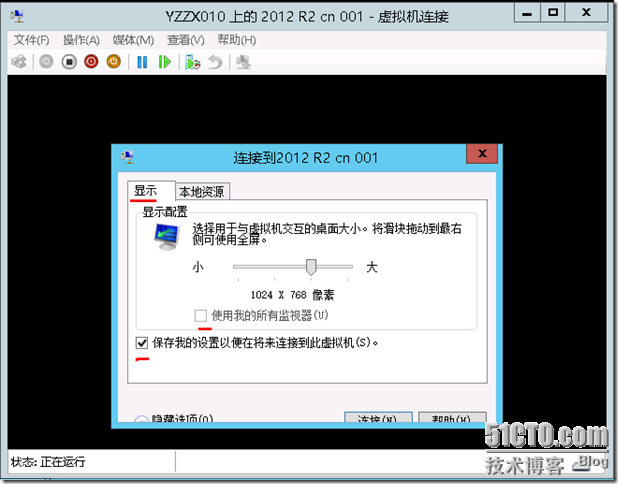
设置使用音频。
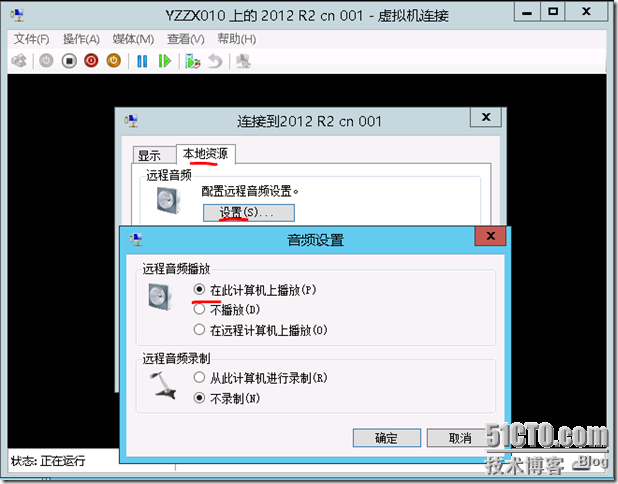
设置使用主机上的打印机,剪贴板、智能卡、驱动器(复制、粘贴文件用)、稍后插入的驱动器(U盘和移动硬盘)、稍后插入的设备(USB加密设备及即插即用硬件等)。
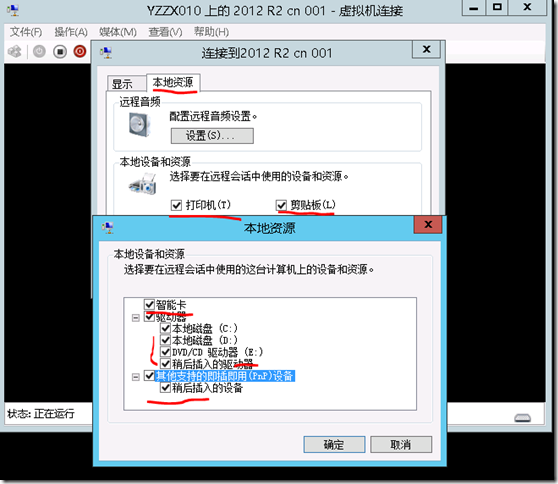
连接后的效果:
剪切板文本复制、粘贴:
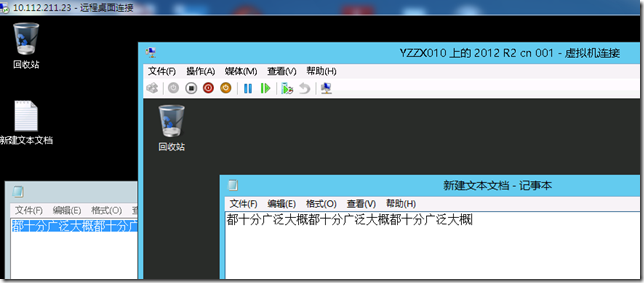
音频可以多重定向到本地:
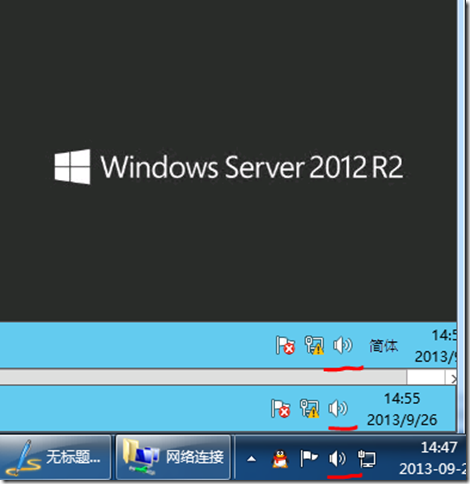
可以在宿主机和来宾虚拟机之间方便的复制、粘贴文件。
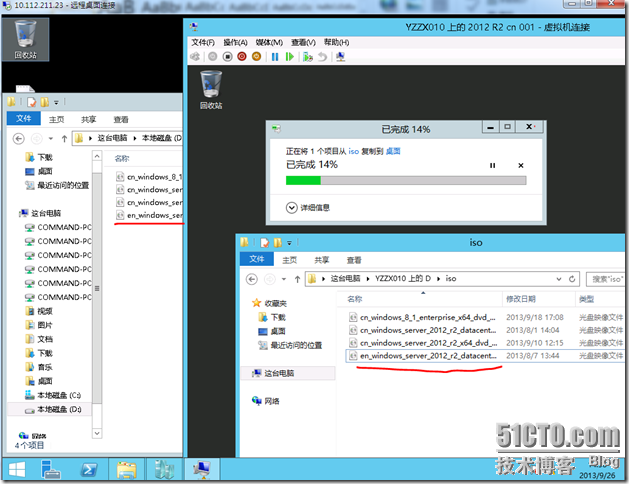
方便的使用宿主机的移动设备:
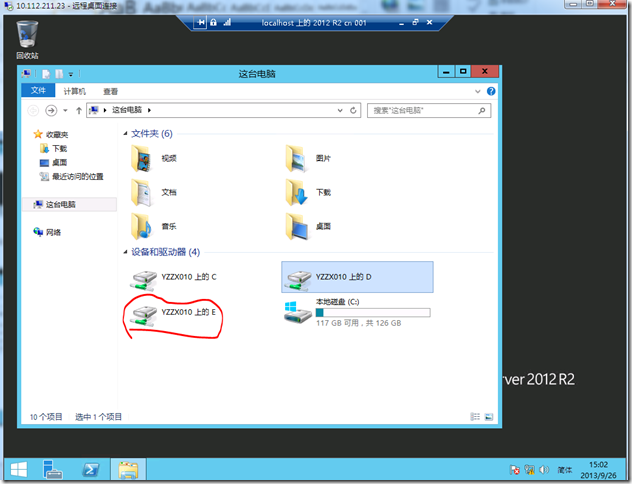
方便的使用宿主机的打印机:
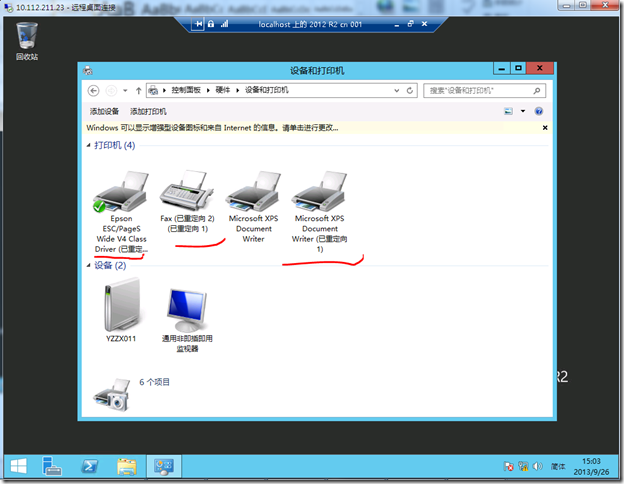
Hyper-v越来越成熟,使用起来越来越顺手了。
本文出自 “老丁的技术博客” 博客,请务必保留此出处
























